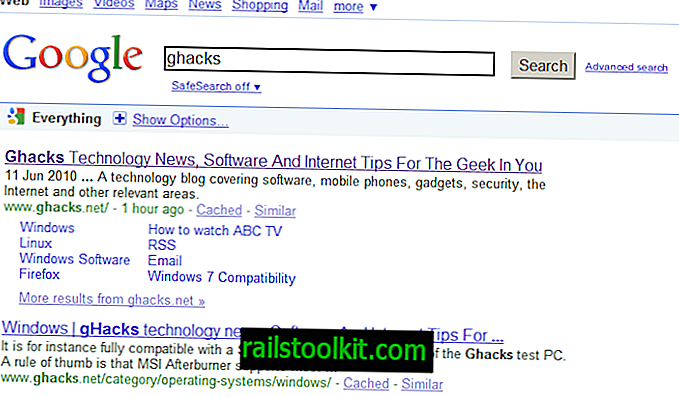Den neste funksjonsoppdateringen er rett rundt hjørnet; Microsofts plan for to ganger i året for å slippe funksjonsoppdateringer betyr at neste oppgradering er på det høyeste bare seks måneder unna.
Microsoft byttet til en ny servicemodell som den kaller Windows-as-a-Service da den ga ut Windows 10. Ut med den gamle og inn med den nye er en riktig beskrivelse av Windows-as-a-Service da Microsoft ikke vil støtte en versjon av operativsystemet i lengre perioder.
Microsofts tidligere operativsystemer, Windows 7 og Windows 8.1, ble begge støttet i ti år. Windows 10-versjoner støttes bare i 18 måneder på forbrukersiden og opptil 30 måneder på Enterprise- og Education-siden. Det eneste unntaket fra regelen er LTSB (Long Term Servicing Branch) -utgaven av Windows 10 for Enterprise-kunder som støttes i en lengre periode.
Alle versjoner av Windows 10 inkluderer alternativer for å utsette installasjonen av funksjonsoppdateringer. Man må skille mellom profesjonelle og "hjemme" versjoner av Windows 10.
Microsoft la til alternativer til brukergrensesnittet til Windows 10 Pro, Enterprise, Education og andre profesjonelle versjoner av Windows 10, men ikke til Windows 10 Home.
Følgende guide beskriver hvordan du kan utsette funksjonsoppdateringer i hver utgave av Windows 10.
En kort forklaring av ordene:
- Funksjonsoppdateringer - Oppgraderinger som installerer en ny versjon av operativsystemet, for eksempel versjon 1809 på et system med versjon 1803 installert.
- Semi-Annual Channel (Targeted) og Semi-Annual Channel - Kjerneforskjellen mellom de to er at systemer satt til Semi-Annual Channel vil motta funksjonsoppdateringer måneder etter generell tilgjengelighet. Det er vanligvis en periode på 2 måneder, og Microsoft refererer til dette som å være klar for større organisatorisk bruk.
Windows 10 Pro, Enterprise, Education
Alle utgavene av Windows 10 designet for profesjonell bruk inkluderer to brukergrensesnittalternativer for å utsette funksjonsoppdateringer. Administratorer kan bruke Group Policy Editor eller Innstillinger-applikasjonen for å utsette installasjonen av funksjonsoppdateringer.
Innstillinger-appen

Følgende instruksjoner leder deg gjennom trinnene for å utsette funksjonsoppdateringer ved å bruke Innstillinger-appen.
- Begynn med å åpne Innstillinger-appen ved å bruke snarveien Ctrl-I. Du kan også klikke på Start og velge Innstillinger derfra hvis du foretrekker å bruke musen eller berøre for det.
- Gå til Oppdatering og sikkerhet og velg Avanserte alternativer på siden som åpnes.
Siden viser tre alternativer for å pause eller utsette oppdateringer:
- Pause-oppdateringer - hvis du velger dette alternativet, blir oppdateringer midlertidig stoppet i opptil 35 dager. Oppdateringer må installeres etter perioden før du kan velge pauseoppdateringer igjen.
- Branch Readiness Level - bytt grenberedskapenivået fra standard "Halvårlig kanal (målrettet) til" Halvårlig kanal. "Alternativet forsinker installasjonen av funksjonsoppdateringer til Microsoft anser oppdateringen klar for organisatorisk bruk (vanligvis en 2 -månedersperiode).
- Utsett funksjonsoppdateringer - Utsett en funksjonsoppdatering med opptil 365 dager
De angitte alternativene støtter blokkering av funksjonsoppdateringer i opptil et år. Alternativet "utsett funksjonsoppdateringer" gir deg full kontroll over forsinkelsen; kan du stille den til 90 eller 180 dager fra dagen for utgivelsen.
Gruppepolitikk
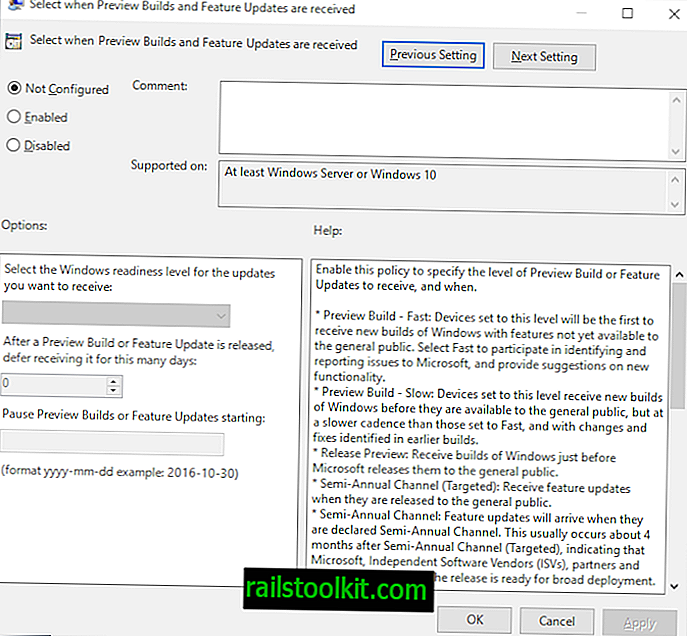
Group Policy Editor tilbyr lignende alternativer. Dette er hva du trenger å gjøre:
- Aktiver Start-knappen.
- Skriv inn gpedit.msc og velg resultatet.
- Gå til Datakonfigurasjon> Administrative maler> Windows-komponenter> Windows Update> Windows Update for Business
- Dobbeltklikk på "Velg når forhåndsvisningsbygg og oppdateringsfunksjoner mottas".
- Sett policyen til aktivert.
Følgende alternativer er gitt:
- Velg Windows-beredskapsnivå - Merk at du også finner alternativer for forhåndsbygging her. Du kan bytte til "Halvårlig kanal" her for å utsette funksjonsoppdateringer; dette fungerer identisk med å angi Grenavgiftsnivå i Innstillinger-appen.
- Utsett mottak av funksjonsoppdateringer - Bruk dette alternativet til å utsette funksjonsoppdateringer med opptil 365.
- Pause Feature Updates - Alternativet pauser installasjonen av Feature Updates med opptil 35 dager.
Alle Windows 10-utgavene (inkludert Windows 10 Home)

Home 10-administratorer av Windows 10 kan ikke utsette oppdateringer i Innstillinger-appen eller bruke gruppepolicy, siden begge alternativene ikke er tilgjengelige i Hjem-utgavene.
Funksjonsoppdateringer kan også bli forsinket i Windows-registeret, og dette alternativet er tilgjengelig i alle utgavene av operativsystemet.
- Aktiver Start-menyen.
- Skriv inn regedit.exe og velg registerredigeringsresultatet.
- Bekreft UAC-ledeteksten.
- Gå til datamaskin \ HKEY_LOCAL_MACHINE \ SOFTWARE \ Microsoft \ WindowsUpdate \ UX \ Settings
- Merk: hvis noen av tastene mangler, høyreklikk på den forrige, f.eks. WindowsUpdate, og velg Ny> Tast for å opprette den.
- Dword BranchReadinessLevel bestemmer om systemets nivå er satt til halvårlig kanal (målrettet) eller halvårlig kanal. Sett den til 10 for førstnevnte og 20 for sistnevnte.
- Merk: Hvis Dword ikke eksisterer, høyreklikker du på Innstillinger og velger Ny> Dword (32-biters) verdi.
- Dword DeferFeatureUpdatesPeriodInDays forsinker installasjonen av funksjonsoppdateringer med det valgte antall dager.
- Igjen, hvis Dword ikke eksisterer, opprett det ved hjelp av metoden beskrevet ovenfor.
Et annet alternativ som er tilgjengelig i alle Windows 10-utgavene, er å angi tilkoblingen til avmålt.
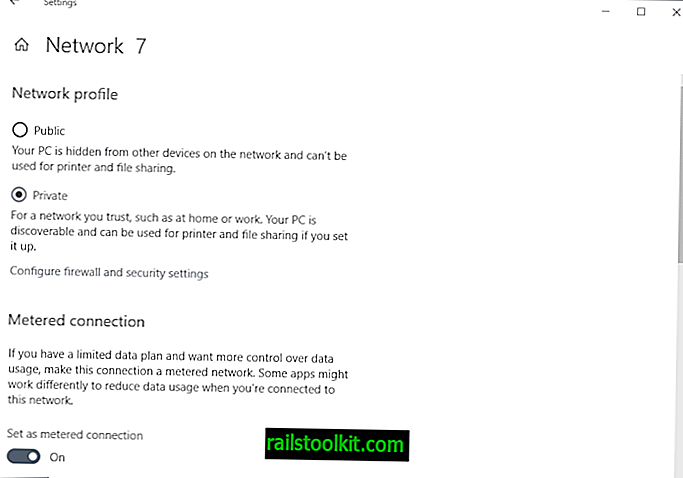
- Åpne Innstillinger> Nettverk og Internett> Ethernet
- Klikk på hvilken som helst nettverkstilkobling der etter hverandre.
- På skjermen som åpnes, veksle "Angi som målert tilkobling" slik at den leser på.
- Gjenta dette for Wi-Fi-tilkoblinger, slik at alle nettverkstilkoblinger som PC-en kan lage, er satt til målte.
Funksjonsoppdateringer lastes ikke ned når PC-en er koblet til en målert tilkobling.
Lukkende ord
Alle alternativer kan brukes til å forsinke installasjonen av funksjonsoppdateringer på en maskin som kjører Windows 10. Det siste har imidlertid vist at funksjonsoppdateringer kan installeres uansett, selv om du setter systemet til å utsette dem.
Microsoft har oppgradert systemer med kraft til nyere versjoner, selv om PC-ene var satt til å utsette oppgraderinger til nye versjoner av operativsystemet.
Uansett anbefales det at du lager regelmessige sikkerhetskopier av systemet slik at du kan rulle tilbake til en tidligere versjon når det skjer.
Nå du: Når installerer du nye funksjonsoppdateringer for Windows 10?